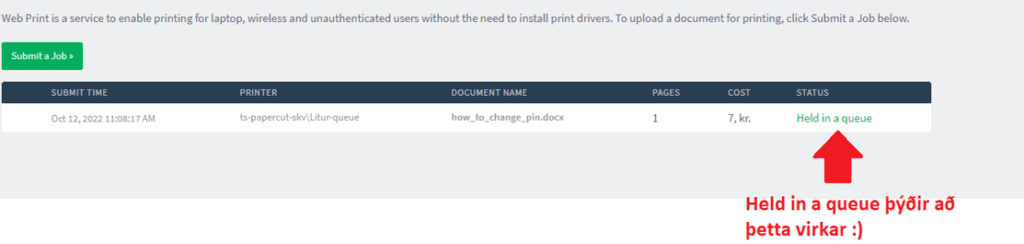Prentun á einkatölvum – Prentverk síða
ATH : Prentverk síðan getur einungis prentað í A4!
Hér finnur þú leiðbeiningar sem sína hvernig á að prenta með prentverk vefsíðu Tækniskólans.
ATH : Áður en þú byrjar, verður þú að geta skrá þig inn á Tækniskólanetfangið þitt, ef þú veist það ekki þá getur þú farið inná https://lykilord.tskoli.is/ og þar þarftu að slá inn persónulega netfangið þitt (sem er skráð í Innu) til þess að fá póst með öllum skólaupplýsingunum þínum eins og notendanafn, skólanetfangið þitt og hlekk (ATH: virkar bara í 15min) sem leyfir þér að endursetja lykilorðið þitt, hægt er að sjá leiðbeiningar hér.
1. Staðfesta að þið eruð tengd skólaneti
byrjið á því að passa að þið eru á séuð inn á netinu skólans
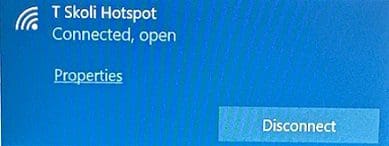
ATH: Starfsmenn geta gert þetta á starfsmannaneti
2. Skráið ykkur inn á prentverk síðuna
Ýtið hér til að fara á prentverk vefsíðuna, hér þarf að nota notendanafn og lykilorð eins og þið myndu skrá ykkur inn á tölvur skólans.
ATH : Einnig er líka hægt að nota Sign in with Microsoft möguleikann, þá myndu þið skrá ykkur inn eins og í Micrsoft Teams eða Outlook.
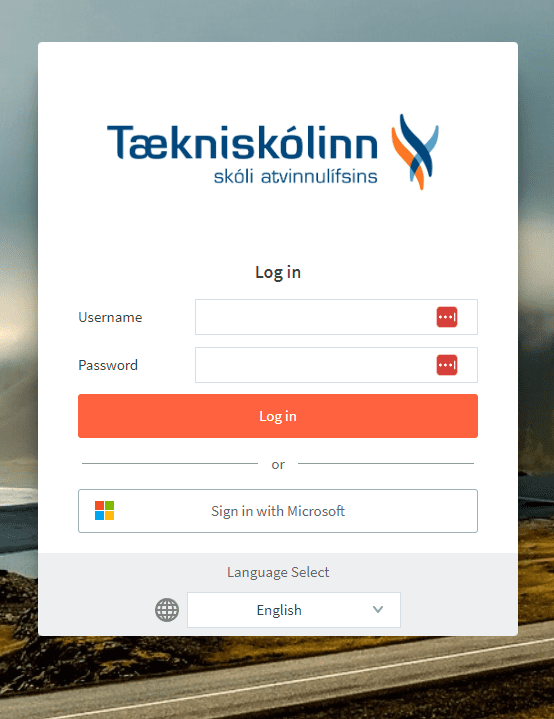
3. Senda prent beiðni
Þegar þið komist inn þá munið þið sjá takka Submit a Job, til að geta prentað skjöl þurfið þið að ýta á þennan takka.
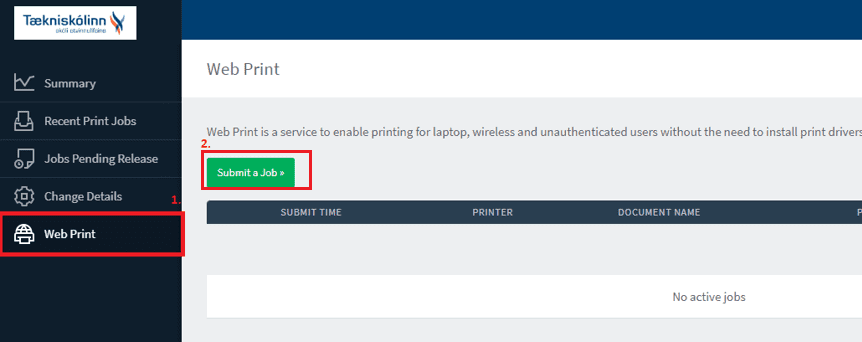
Núna fáið þið valmöguleika til þess að prenta í lít eða svarthvítu, hakið við valmöguleikann sem þið viljið og ýtið á græna takkan til að halda áfram
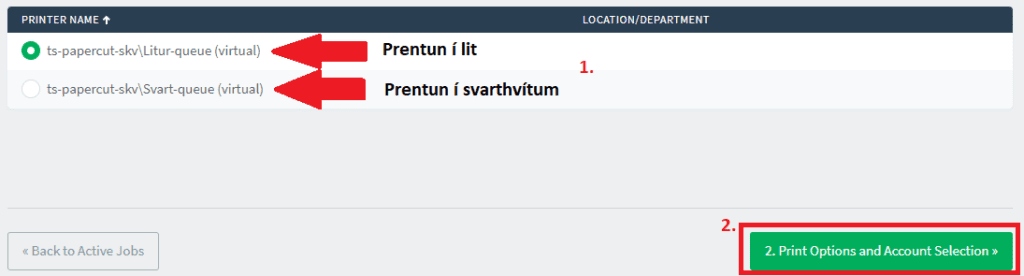
Hér fáið þið stillingu fyrir hversu mörg eintök þið viljið prenta, Stimplið inn fjölda eintaka sem þið þurfið og ýtið á græna takkan til að halda áfram
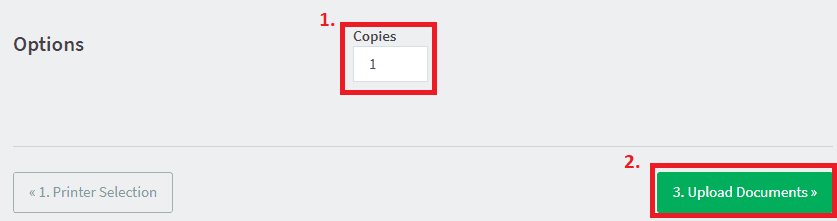
Núna er hægt að draga inn skjöl i þennan ramma sem þið viljið prenta einnig er líka hægt að ýta á græna Upload from computer til að velja skjöl.
Þegar þið eru sátt og viljið prenta þarf bara að ýta á Upload & Complete takkann
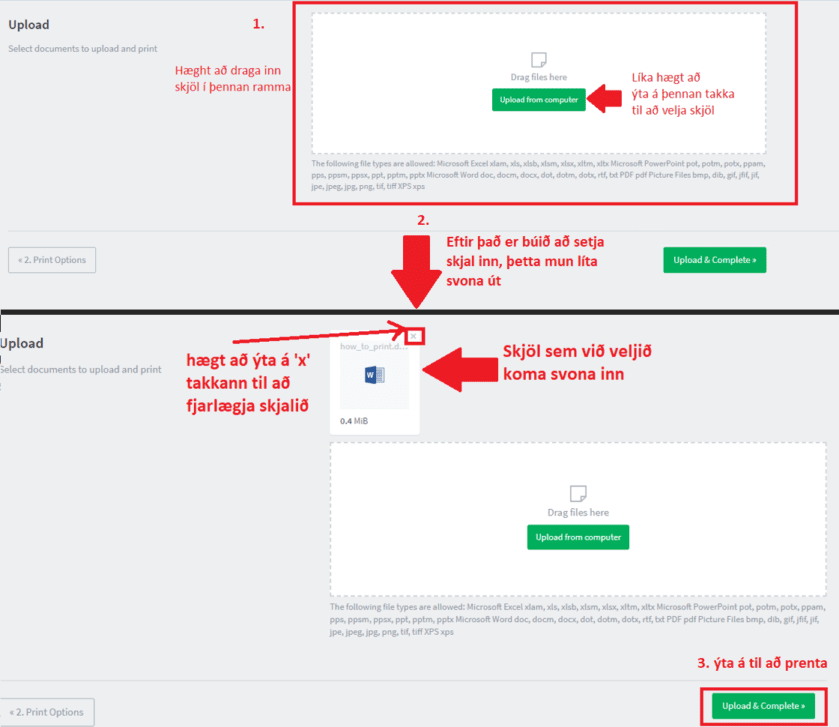
Þegar þið ýtið á Upload & Complete takkann, ykkur verður vísað á forsíðuna og þið sjáið skilaboð sem segir hvort aðgerðin tókst og að það sé hægt að prenta út